今天小编来给大家介绍一款很实用的音频格式转换软件。顶峰-全能音频转换器不仅支持音频转换,还可以对音频进行剪辑,把多个音频合并成一个文件,也可以截取精彩的片段,通过设置输出音频的参数来达到最佳的音质效果。接下来,小编就来给大家介绍一下。
《顶峰-全能音频转换器》是一款全能的音频格式转换软件,支持所有流行的音频、视频格式,如MP3、MP2、OGG、APE、WAV、WMA、RM、RMVB、AVI、MPEG、MPG、FLV、DAT、VCD、ASF、WMV、QT、MOV、MP4、3GP等,编辑转换为MP3,WAV,AAC,WMA,AMR等格式,同时支持批量从视频中提取音频文件。不仅可以转换高质量的文件,而且转换速度非常快,轻松实现在任何媒体设备中享受音乐的无限乐趣。
全能音频转换器主要特点
输出格式
音频转换输出 MP3,WAV,AAC,WMA,AMR等
视频提取输出 MP3,WAV,AAC,WMA,AMR等
输入格式
音频格式:MP3,MP2,OGG,APE,WAV,WMA等
视频格式:RM、RMVB、AVI、MPEG、MPG、FLV、DAT、VCD、ASF、WMV、QT、MOV、MP4、3GP等
音频编辑
能设置时间来截取精彩片段转换输出。
把多个音频合并输出一个文件。
系统需求:
操作系统
Windows 98/ME/NT4/2000/2003/XP/Windows Vista/Windows 7
硬件
Intel or AMD 1GHz processor or above ; 256 MB RAM or above
全能音频转换器怎么使用
第一步:从顶峰官方网站或其他网站下载软件,如果您还未下载也可以直接点击下面名称来下载试用:
全能音频转换器
在您的电脑中按照软件安装提示一步步进行安装,软件支持Windows 98 / 2003 / XP / Vista / Win7。
第二步:运行软件,双击桌面上的软件图标,会打开软件窗口,如下图:
点击软件窗口左上角的“添加”按钮,会弹出系统的‘打开’对话框,选择您要转换的文件存放路径,找到要转换的文件,直接双击它或选中它点击下面的‘打开’按钮,软件窗口左边的文件列表中就会显示该文件的信息。(也可以在‘打开’对话框中,选择多个文件添加)
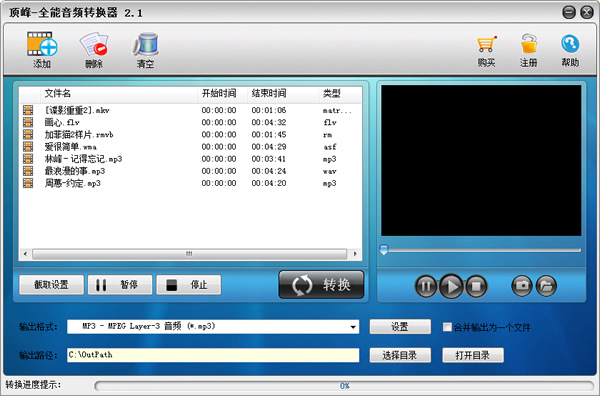
第三步:截取文件精彩片段的方法及文件合并
截取:先在软件窗口文件列表中,选中要截取的文件,点击列表下方最左边的“截取设置”按钮,会弹出截取对话框,如下图:
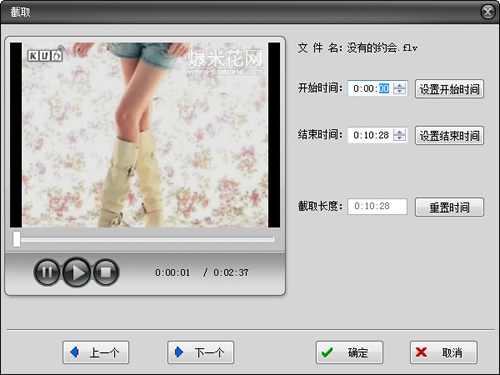
两种方法来设置截取时间:一是点击对话框左边的播放按钮,播放选中的文件,可以拖动播放器的滑块到想要截取的地方,点击“设置开始时间”按钮,会记录当前播放的时间作为开始时间并显示在开始时间栏中,播放或拖动滑块到想要结束的位置,点击“设置结束时间”按钮,无误后点击“确定”按钮;
二是直接在开始时间和结束时间栏中,以‘时:分:秒’的格式输入想要截取文件的开始和结束时间,也可以点击框后的上下按钮来设置时间,最后点击“确定”按钮。设置好后,点击软件窗口中的“转换”按钮,就可以按照设置的时间来截取部分输出。
如果设置时间不恰当或不想截取文件取消时间设置,可以点击“重置时间”按钮,时间栏中会恢复到整个文件的开始和结束时间。如果需要批量截取文件转换,可以点击“上一个”和“下一个”按钮,来对列表中上一个文件和下一个文件设置时间截取片段。
(如果想文件全部转换,可以不进行截取设置跳过这个步骤进入下一步。)
合并:不能进行截取设置,添加文件后,直接勾中列表下方的合并输出一个文件,可以把添加进去的文件无缝合并输出统一一个音频文件。
第四步:抓取视频中精彩图片的过程
如果添加进去的是视频文件,还想从视频中保存精彩的图片,可以选中软件窗口文件列表中的标题,点击窗口右边的 按钮播放,想截取图片时直接点击
按钮播放,想截取图片时直接点击 按钮,喜欢的图片会自动保存到您的电脑中,您可以继续边播放边截图,截取完成后,点击
按钮,喜欢的图片会自动保存到您的电脑中,您可以继续边播放边截图,截取完成后,点击 就可以打开图片保存的路径,来查看您截取的图片。
就可以打开图片保存的路径,来查看您截取的图片。
第五步:根据您的需求来选择输出格式
点击软件窗口下方的“输出格式”栏,会列出软件支持的所有输出格式,使用鼠标在列表中选择想要输出的格式,如下图显示的是‘MP3 - MPEG Layer-3 音频(*.mp3)’:
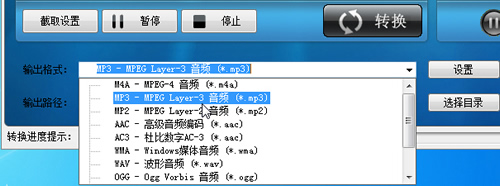
选择好格式后,点击后面的“设置”按钮,会打开音频参数设置对话框,修改里面的参数,来达到最佳的音质效果,对话框中默认的参数一般是最常用的如下图显示,设置好后点击“确定”按钮。
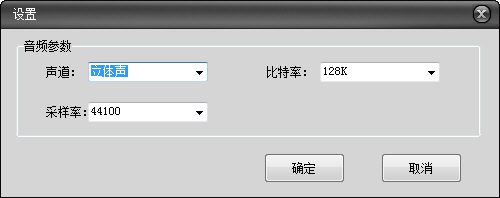
第六步:设置输出路径,转换输出音频
输出音频默认保存在‘我的电脑’中的C盘下面的OutPath文件夹中,如果想保存到您指定的路径,可以点击“选择目录”,选择您想输出的路径。设置好后,点击软件窗口中的“转换”按钮,软件就开始进行媒体格式地转换,您可以轻松玩转各种音视频格式。
转换完成后,点击“打开目录”按钮,可以直接打开您设置的输出路径查看转换后的新文件。(在转换完成提示时,点击确定,也会自动打开输出路径方便您查看)
- PC官方版
- 安卓官方手机版
- IOS官方手机版





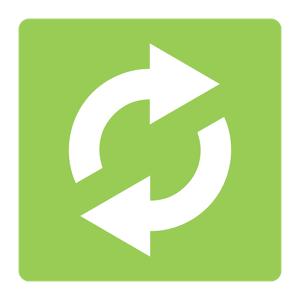








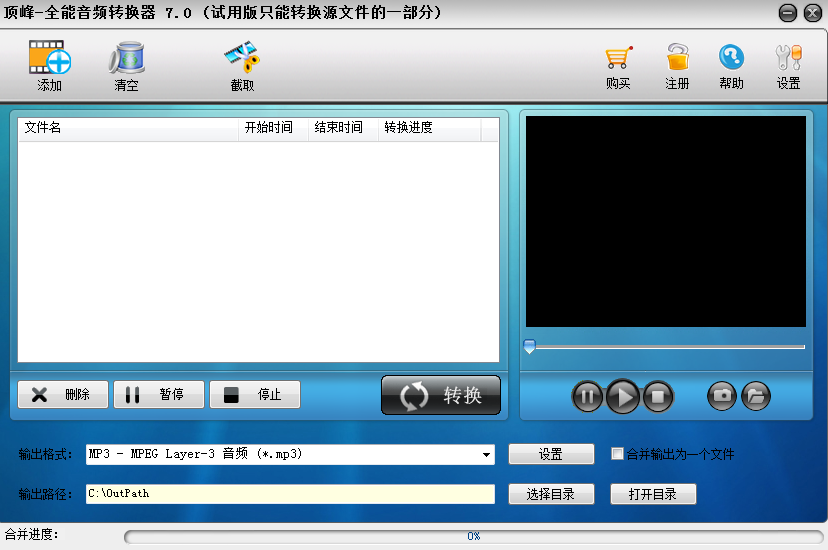

 下载
下载  下载
下载  下载
下载  下载
下载  下载
下载 
 下载
下载  下载
下载  下载
下载  下载
下载  下载
下载 
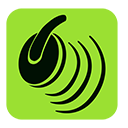 下载
下载  下载
下载 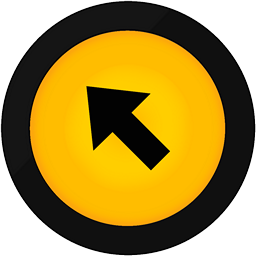 AIMP音频转换器5.03.2394 便携版
AIMP音频转换器5.03.2394 便携版
 赛博朋克2077游戏原声音乐中文版
赛博朋克2077游戏原声音乐中文版
 Switch Plus by NCH Softwara(音频转换工具)7.45绿色中文版
Switch Plus by NCH Softwara(音频转换工具)7.45绿色中文版
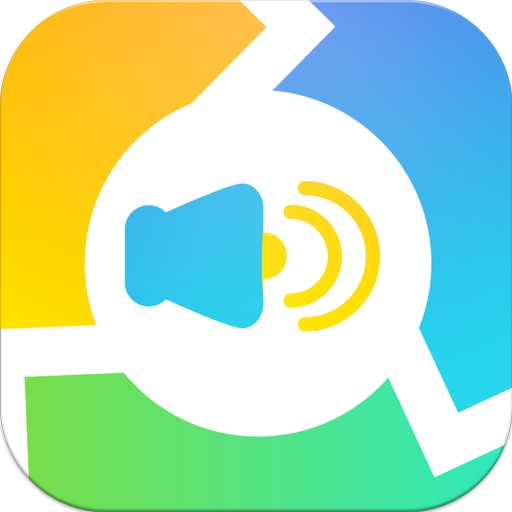 Easy M4P Converter(M4P转MP3工具)6.6.6官方版
Easy M4P Converter(M4P转MP3工具)6.6.6官方版
 QQ语音一键转发工具1.0.7 中文免费版
QQ语音一键转发工具1.0.7 中文免费版
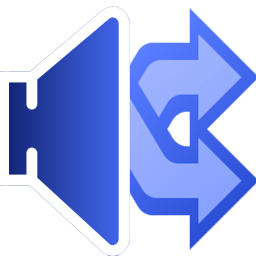 音频设备切换工具(SoundSwitch )4.11 简体中文版
音频设备切换工具(SoundSwitch )4.11 简体中文版
 PearlMountain图像转换器1.2.8中文版
PearlMountain图像转换器1.2.8中文版
 ost转pst软件(CoolUtils OST to PST Converter)1.0 官方版
ost转pst软件(CoolUtils OST to PST Converter)1.0 官方版
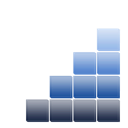 音频音量放大软件(Audio Amplifier Pro)2.2.0 免费版
音频音量放大软件(Audio Amplifier Pro)2.2.0 免费版
 海海音频音效工具5.3官方版
海海音频音效工具5.3官方版
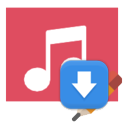 简谱转调工具v1.1 最新免费版
简谱转调工具v1.1 最新免费版
 简谱转调软件(Jianpu Easy Trans)1.0 绿色版
简谱转调软件(Jianpu Easy Trans)1.0 绿色版
 Leawo Prof Media(视频转换器)7.9 中文破解版
Leawo Prof Media(视频转换器)7.9 中文破解版
 酷特简谱作曲家软件9.05官方正式版
酷特简谱作曲家软件9.05官方正式版
 人声变音效果器Polyverse Infected Mushroom Manipulator1.0.3.CE-VR
人声变音效果器Polyverse Infected Mushroom Manipulator1.0.3.CE-VR
 英语单词语音生成器2.0免费版
英语单词语音生成器2.0免费版
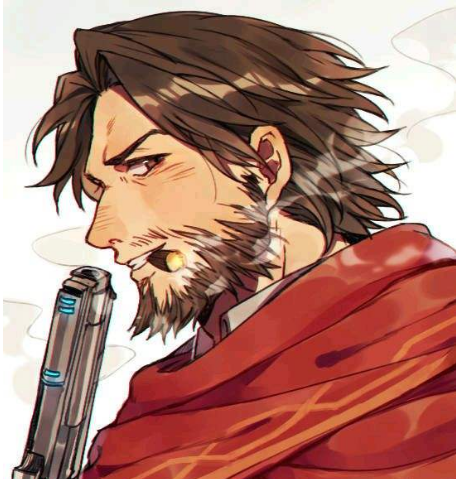 绝地求生麦克雷语音包合集mp3整合版
绝地求生麦克雷语音包合集mp3整合版
 最全70款语音包合集最新完整版
最全70款语音包合集最新完整版
 吃鸡语音设置工具(Soundpad)3.4.10 官方版
吃鸡语音设置工具(Soundpad)3.4.10 官方版
 绝地求生黑虎阿福骚话吃鸡语音包完整版
绝地求生黑虎阿福骚话吃鸡语音包完整版
 李云龙表白田雨语音包MP3免费版
李云龙表白田雨语音包MP3免费版
 音乐迷(无损音乐下载器)pc版1.0绿色版
音乐迷(无损音乐下载器)pc版1.0绿色版
 音频转换专家最新版9.3 免费版
音频转换专家最新版9.3 免费版
 Program4Pc音频转换器6.0 破解版
Program4Pc音频转换器6.0 破解版
 枫叶音频格式转换器7.8.3.0 最新版
枫叶音频格式转换器7.8.3.0 最新版
 QVE音频转换器1.0.24 最新版
QVE音频转换器1.0.24 最新版
 迅捷音频转换器1.0.0 最新版
迅捷音频转换器1.0.0 最新版
 闪电音频格式转换器3.2.3.0 官方版
闪电音频格式转换器3.2.3.0 官方版
 Eufony免费M4A MP3转换器v1.2 免费版
Eufony免费M4A MP3转换器v1.2 免费版
 森然音效转换软件v1.0.0.1 官方版
森然音效转换软件v1.0.0.1 官方版





 MP3音频转换通9.1 最新免费版
MP3音频转换通9.1 最新免费版 YY调音软件(MX6调音台)
YY调音软件(MX6调音台) 闪电音频转换王历史版本14.3.5 【附注册码】
闪电音频转换王历史版本14.3.5 【附注册码】 mp4转mp3格式转换器(MP4 to MP3 Converter)
mp4转mp3格式转换器(MP4 to MP3 Converter) 文字转语音播音系统破解版7.4 带注册机
文字转语音播音系统破解版7.4 带注册机 音频转midi工具(TS-AudioToMidi Converter)
音频转midi工具(TS-AudioToMidi Converter)